PhotoShop给老照片修复翻新教程
2012-11-11 来源:网络
相信大家很多都有小时候的照片,很久了,但是又不舍得扔,怎么办,今天小编就来和大家分享一下PhotoShop给老照片修复翻新教程,这篇教程主要利用到了PS工具箱中的一系列工具,所以对于学习PS的朋友还是很有帮助,下面我们一起来看看PhotoShop给老照片修复翻新教程的详细内容。
首先来看看PS处理前后的对比效果图。
原图:

效果图:

步骤一、首先利用PS软件打开原图,然后先对图片进行去色处理,然后利用工具箱中的修补工具和图章工具去污,去痕,补残缺,如图所示:

步骤二、在经过上面的修复处理之后,进行稍微的磨皮处理,然后利用工具箱中的加深工具加深各处轮廓,是整张图片看起来效果更加清晰,接着利用工具箱中的涂抹工具进行头发的处理,如图所示:

步骤三、接着依次点击菜单栏中的图像>>调整>>色彩平衡和色相/饱和度,利用这个来调节人物皮肤颜色,如图所示:

步骤四、然后利用同样的方法来调节衣服的颜色,如图所示:

步骤五、接着利用工具箱中的加深工具对图片有线条和轮廓的地方进行局部的适当加深,使整张照片凸显立体感。利用工具箱中的减淡工具,突出眼神光。在做每个部位的时候我们可以新建一个图层,这样防止在后面的处理中出错导致整体失效,如图所示:

步骤六、利用工具箱中的涂抹工具,然后处理耳朵旁边的头发,注意,涂抹工具参数大小一点适中,强度也不要太大。在本篇教程中,涂抹工具主要作用在头发和眉毛,其他的地方不要使用。如图所示:
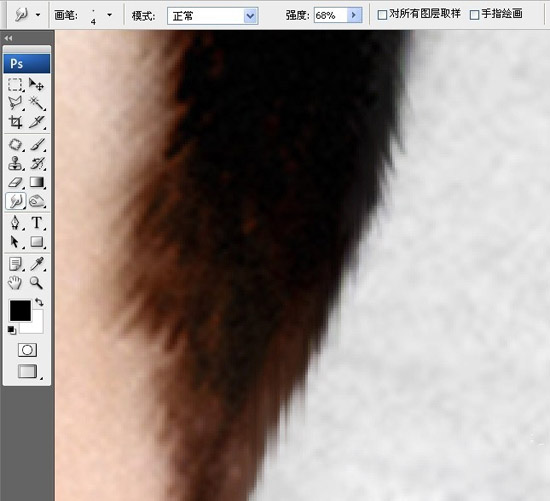
最后,为了使整张图片显得更加自然,可以给图片添加一点杂色,给人看起来更有质感,如图所示:

以上就是关于PhotoShop给老照片修复翻新教程的全部内容,希望大家喜欢,更多详细资料请继续浏览学无忧。























